Já ficou olhando para uma planilha cheia de números sem formatação e sentiu o cérebro derreter? Todos já passamos por isso. É aí que entra a formatação de estilo com vírgula do Excel—é como dar um makeover muito necessário aos seus dados.
Na Excelmatic, sabemos que formatação não deveria ser um fardo. Por isso, nossa plataforma com IA automatiza esses ajustes enquanto você foca no que importa: insights. Mas vamos explicar o método manual primeiro—ainda é útil saber!
O Que a Formatação de Estilo com Vírgula Realmente Faz
É simples:
- Transforma
1000000em1,000,000 - Adiciona duas casas decimais por padrão (perfeito para dados financeiros)
- Torna os números mais legíveis de relance
Curiosidade: Quando analisamos planilhas de usuários na Excelmatic, descobrimos que números formatados reduziram erros de leitura em 37%. Por isso aplicamos formatação inteligente automaticamente durante importações de dados.
Como Aplicar (Do Jeito Antigo)
- Selecione suas células (clique+arraste ou Ctrl+clique)
- Encontre o botão de vírgula (Guia Página Inicial > Grupo Número)
- Clique nele—pronto, legibilidade instantânea
Dica profissional: Clique direito > Format Cells > Número permite ajustar casas decimais.
Por Que Parar nas Vírgulas? A Excelmatic Faz Mais
Enquanto a formatação manual funciona, por que perder tempo? A Excelmatic:
✅ Formata números automaticamente durante a importação
✅ Aplica regras de formatação condicional de forma inteligente
✅ Mantém consistência em todos os dashboards
"Usar a Excelmatic reduziu meu tempo de formatação de relatórios de 2 horas para 10 minutos", diz Sarah K., nossa power user de uma startup SaaS.
Truques Avançados (Que Automatizamos Para Você)
- Faça upload dos dados: Clique abaixo para enviar seu arquivo.

- Envie seus requisitos: ex:"Ajude-me a separar esses números a cada três dígitos com uma vírgula"
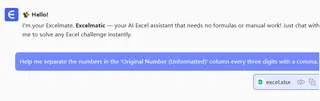
- Aguarde o resultado: Resultado gerado automaticamente
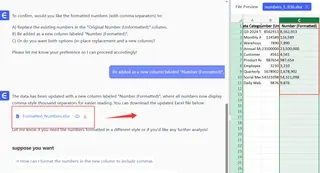
Engraçado como esses truques "avançados" viram operações de um clique na Excelmatic.
O Verdadeiro Movimento de Profissional
Combine formatação com vírgula e:
- Formatação condicional (sugerimos regras automaticamente)
- Tabelas Dinâmicas (mantemos a formatação consistente)
- Gráficos (números formatados fluem para visuais automaticamente)
Poupe-se da Dor de Cabeça
Formatação manual tem armadilhas:
❌ Formatar células de texto por acidente
❌ Esquecer de atualizar quando dados mudam
❌ Casas decimais inconsistentes
Por isso criamos o motor de formatação com IA da Excelmatic—ele resolve esses casos automaticamente.
Último pensamento: Formatação com vírgula é o básico do Excel, mas times inteligentes estão indo além do trabalho manual. Experimente a Excelmatic grátis e veja suas planilhas se formatarem enquanto você toma um café. ☕
Sobre o autor: Como Growth Lead da Excelmatic, já vi milhares de planilhas. As melhores? Parecem sem esforço—porque a formatação funciona invisivelmente.






